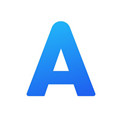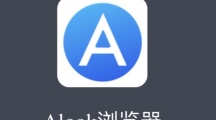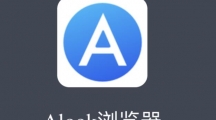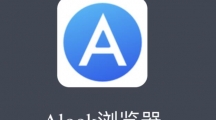《Alook》翻页按钮的操作方法
时间:2023-11-30作者:H.LING
Alook浏览器为拥有提供了非常多的翻页方式,用户可以根据自己的使用习惯去更改浏览器的翻页方式,非常的方便。但还是有大部分的小伙伴不知道怎么打开Alook的翻页按钮,因此想要咨询一下打开方法。那么怎么打开Alook的翻页按钮呢?
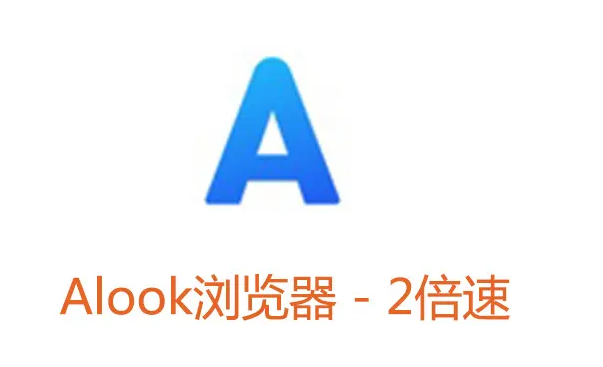
打开Alook的翻页按钮方法
1、打开Alook,如图所示。
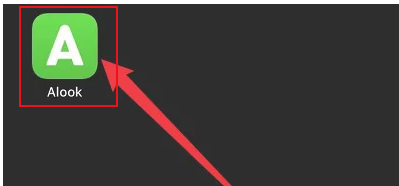
2、点击三横,如图所示。
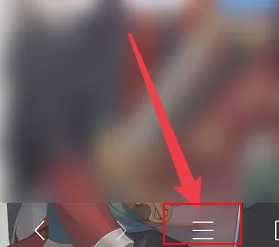
3、点击设置,如图所示。
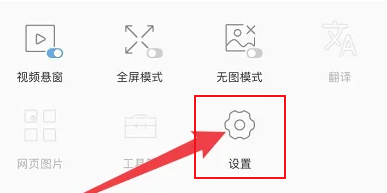
4、点击翻页方式,如图所示。
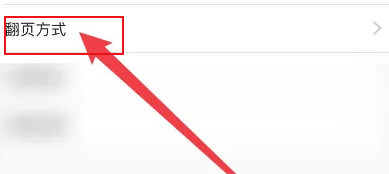
5、点击翻页按钮后面的按钮,如图所示。
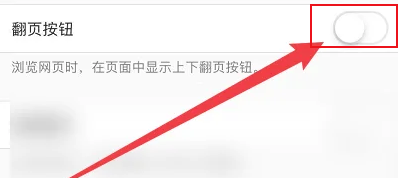
6、如图为开启。
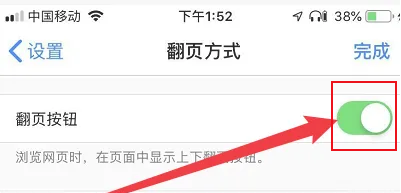
操作指南
| alook浏览器操作指南 | |||
| 恢复历史记录 | 扩展 | 加插件 | 调整当前缩放百分比 |
| 投屏 | 屏幕旋转 | 搜索引擎 | 更换语言 |
| 主页壁纸 | 设置字体 | 打开同步iCloud | 阅读模式 |
| 调整视频 | 翻页按钮 | 标记屏蔽网页上的广告 | 装油猴 |
| 倍速播放 | 加速 | 视频悬窗 | 下载视频 |
猜你喜欢